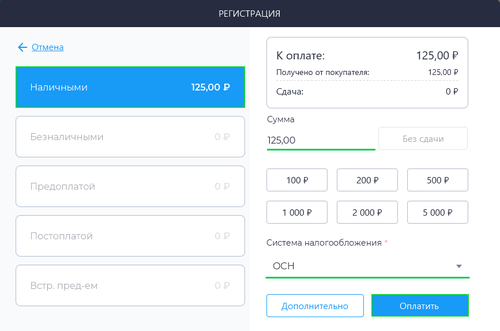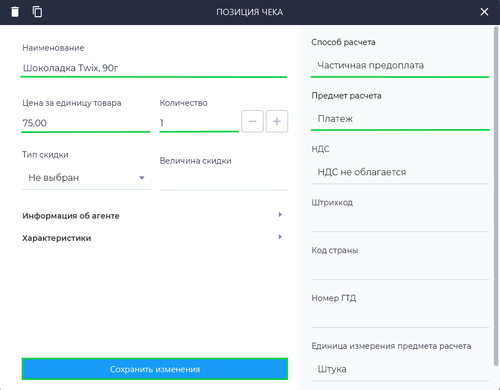Возврат предоплаты на Desktop: различия между версиями
Перейти к навигации
Перейти к поиску
Merkulov (обсуждение | вклад) |
Merkulov (обсуждение | вклад) |
||
| (не показано 7 промежуточных версий этого же участника) | |||
| Строка 25: | Строка 25: | ||
# Нажмите на поле товара | # Нажмите на поле товара | ||
# Во всплывающем окне укажите: | # Во всплывающем окне укажите: | ||
# Стоимость товара такую же как сумма полученной предоплаты, за этот товар | # Стоимость товара такую же как сумма полученной предоплаты, за этот товар <big><big>❗</big></big> | ||
# Способ расчета '''Предоплата 100%''' | # Способ расчета '''Предоплата 100%''' (при возврате из чека способ расчета '''100% Предоплата''' будет указан автоматически) | ||
# Нажмите кнопку '''''Сохранить изменения''''' | # Нажмите кнопку '''''Сохранить изменения''''' | ||
# После внесения всех изменений в товары, нажмите кнопку '''''Оплатить''''' | # После внесения всех изменений в товары, нажмите кнопку '''''Оплатить''''' | ||
| Строка 64: | Строка 64: | ||
# Нажмите на поле товара | # Нажмите на поле товара | ||
# Во всплывающем окне укажите: | # Во всплывающем окне укажите: | ||
# Стоимость товара такую же как сумма полученной предоплаты | # Стоимость товара такую же как сумма полученной предоплаты <big><big>❗</big></big> | ||
# Способ расчета ''' | # Способ расчета '''Частичная предоплата''' (при возврате из чека способ расчета '''Частичная предоплата''' будет указан автоматически) | ||
# Нажмите кнопку '''''Сохранить изменения''''' | # Нажмите кнопку '''''Сохранить изменения''''' | ||
# После внесения всех изменений в товары, нажмите кнопку '''''Оплатить''''' | # После внесения всех изменений в товары, нажмите кнопку '''''Оплатить''''' | ||
Текущая версия на 14:26, 12 декабря 2022
Возврат предоплаты - процедура возврата денежных средств, внесенных в качестве предоплаты за конкретный(ые) товар(ы).
![]() Важно!
Важно!
Возврат предоплаты отличается от Возврата аванса тем, что предоплата возвращается за определенные товары, которые должны быть указаны в чеке возврата.
Возврат 100% предоплаты
- При осуществлении возврата по безналичному расчету, возврат обязательно должен происходить из чека, так как в чеке содержится транзакция, возврат которой и будет производиться.
То есть для возврата по безналичному типу оплаты необходимо:- Перейти в раздел История чеков
- Найти этот чек
- Внутри чека нажать на кнопку Возврат
- Возврат наличными можно осуществлять как из чека, так и вручную, сформировав чек Возврата прихода. Главное, чтобы товары в чеках Прихода и Возврата прихода совпадали.
Для того чтобы сделать возврат 100% предоплаты, совершите следующие действия:
- В разделе Касса выберите операцию Возврат прихода
- Добавьте товары в чек (товары, по которым происходит возврат, согласно чеку полной предоплаты)
- Нажмите на поле товара
- Во всплывающем окне укажите:
- Стоимость товара такую же как сумма полученной предоплаты, за этот товар ❗
- Способ расчета Предоплата 100% (при возврате из чека способ расчета 100% Предоплата будет указан автоматически)
- Нажмите кнопку Сохранить изменения
- После внесения всех изменений в товары, нажмите кнопку Оплатить
- В окне Оплата:
- Исходя из варианта возврата выберите тип оплаты Наличными или Безналичными и в поле Сумма укажите сумму возврата
- Выберите систему налогообложения
- Нажмите кнопку Оплатить
По итогу на кассе распечатается чек, в котором будет указан способ расчета Предоплата 100% и сумма возврата денежных средств.
- В окне Оплата необходимо указать правильную СНО. СНО должна совпадать с чеком, который был выдан в качестве подтверждения получения предоплаты.
- При формировании возврата предоплаты в чеке важно указать все товары, за которые вносилась предоплата.
- Возврат предоплаты должен происходить по тому же способу расчета как и получение предоплаты: Получено Наличными → Возвращено Наличными; Получено Безналичными → Возвращено Безналичными.
Возврат частичной предоплаты
- При осуществлении возврата по безналичному расчету, возврат обязательно должен происходить из чека, так как в чеке содержится транзакция, возврат которой и будет производиться.
То есть для возврата по безналичному типу оплаты необходимо:- Перейти в раздел История чеков
- Найти этот чек
- Внутри чека нажать на кнопку Возврат
- Возврат наличными можно осуществлять как из чека, так и вручную, сформировав чек Возврата прихода. Главное, чтобы товары в чеках Прихода и Возврата прихода совпадали.
Для того чтобы сделать возврат Частичной предоплаты, совершите следующие действия:
- В разделе Касса выберите операцию Возврат прихода
- Добавьте товары в чек (товары, по которым происходит возврат, согласно чеку полной предоплаты)
- Нажмите на поле товара
- Во всплывающем окне укажите:
- Стоимость товара такую же как сумма полученной предоплаты ❗
- Способ расчета Частичная предоплата (при возврате из чека способ расчета Частичная предоплата будет указан автоматически)
- Нажмите кнопку Сохранить изменения
- После внесения всех изменений в товары, нажмите кнопку Оплатить
- В окне Оплата:
- Исходя из варианта возврата выберите тип оплаты Наличными или Безналичными и в поле Сумма укажите сумму возврата
- Выберите систему налогообложения
- Нажмите кнопку Оплатить
По итогу на кассе распечатается чек, в котором будет указан способ расчета Частичная предоплата и сумма возврата денежных средств.
- В окне Оплата необходимо указать правильную СНО. СНО должна совпадать с чеком, который был выдан в качестве подтверждения получения предоплаты.
- При формировании возврата предоплаты в чеке важно указать все товары, за которые вносилась предоплата.
- Возврат предоплаты должен происходить по тому же способу расчета как и получение предоплаты: Получено Наличными → Возвращено Наличными; Получено Безналичными → Возвращено Безналичными.